„Samsung Dex“, skirtas „Windows“ ir „Mac“ kompiuteriams - kaip atsisiųsti ir naudoti
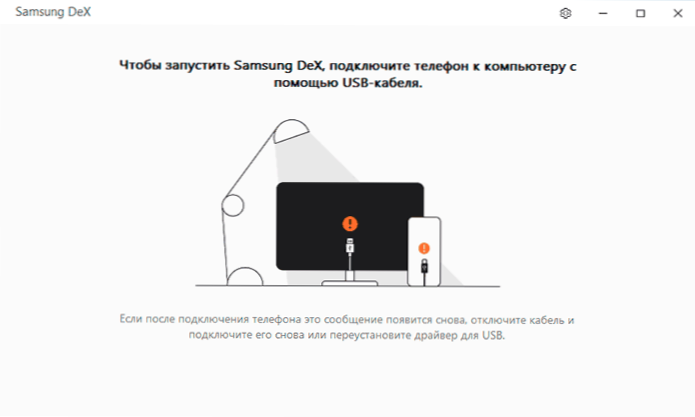
- 1186
- 35
- Kirk Ward Sr.
Anksčiau svetainėje straipsnis apie „Samsung Dex“ naudojimą prijungus „Samsung Galaxy Note“ arba „Galaxy S“ išmanųjį telefoną prie monitoriaus ar kompiuterio su kabeliu arba naudojant „Dex Station“ arba „Dex“ padėklą. Dabar atsirado dar viena galimybė - „Samsung Dex“, skirta „Windows 10“, „7“ ir „Mac OS“ kompiuteriams: USB kabelis su kompiuteriu ar nešiojamuoju kompiuteriu su „Samsung Dex“ funkcija vykdoma lange (arba pilname ekrane) jau apleistoje OS. Tai yra apie šią naudojimo versiją, kuri bus aptarta vėliau.
Oficialiame puslapyje pranešama apie „Samsung Dex“ versijos suderinamumą kompiuteriui su „Galaxy Note 10“, „S10“ įrenginiu taip pat aktualus S9 linijai.
- Atsisiųskite „Samsung Dex“, skirtą „Windows 10“, „7“ arba „Mac OS“
- „Samsung Dex“ ryšys ir naudojimas kompiuteryje
- Vaizdo įrašų demonstracija
Kur atsisiųsti „Samsung Dex“, skirtą „Windows“ ar „Mac OS“
Programinės įrangos dalį, reikalingą „Samsung Dex“ kompiuteryje, galite rasti oficialioje svetainėje https: // www.„Samsung“.com/ru/apps/samsung-dex/(arba galite eiti į „Samsungdex“.Com, Peradresavimas į norimą puslapį įvyks automatiškai).
Programos diegimas neturėtų sukelti jokių problemų ir joje nėra niuansų, išskyrus tai, kad diegimo metu reikia išjungti savo išmanųjį telefoną iš kompiuterio, jei jis yra prijungtas.
Po diegimo gausite pranešimą, kad „Samsung Dex“ paleidimui turite prijungti telefoną prie kompiuterio naudodami USB, aš rekomenduočiau naudoti USB 3 USB 3.0.
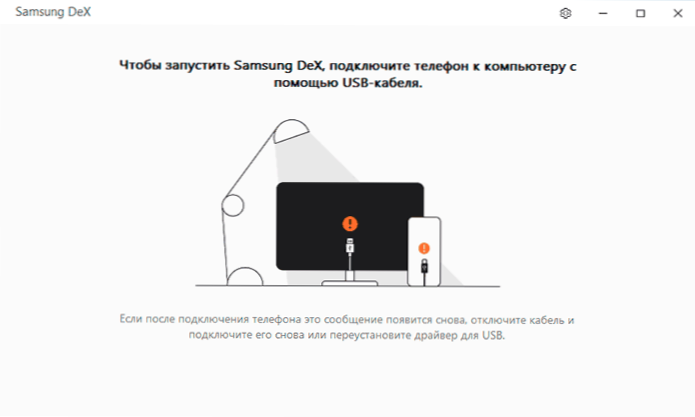
„Samsung Dex“ ryšys ir naudojimas kompiuteryje ar nešiojamame kompiuteryje
Telefono prijungimas prie kompiuterio, skirto naudoti „Samsung Dex“, yra labai paprasta:
- Prijunkite telefoną su USB kabeliu. Reikėtų paleisti „Samsung Dex“ programą kompiuteryje.
- Jei „Samsung Dex“ pasirodys užklausa „Paleiskite transliaciją“ išmaniojo telefono ekrane - spustelėkite „Pradėti“. Jei tokios užklausos nėra, eikite į pranešimo sritį ir įjunkite „File Transfer“ režimą, skirtą USB ryšiui.
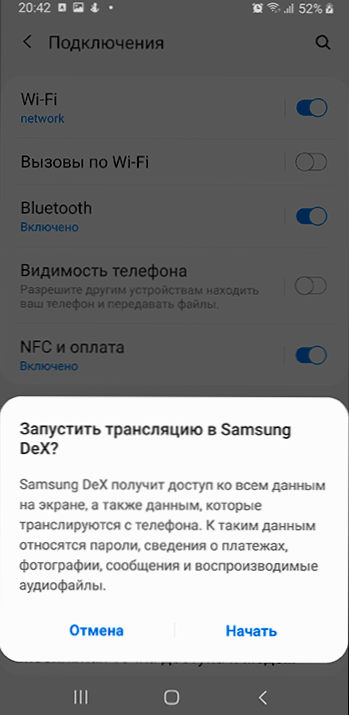
- Paruošta: dėl to pamatysite „Samsung Dex“ langą su tokiomis pačiomis galimybėmis, kaip ir prijungiant telefoną prie atskiro monitoriaus ar televizoriaus.
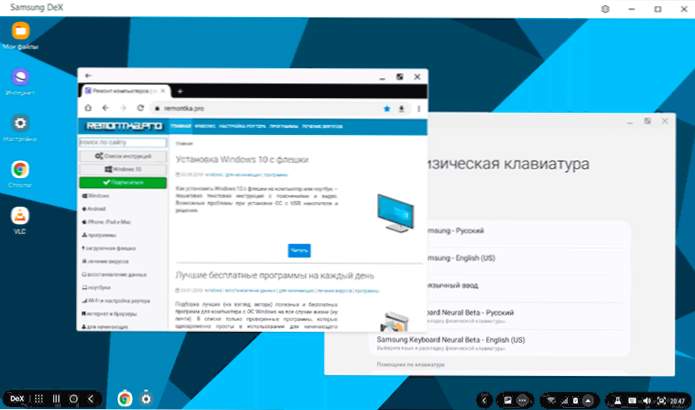
Programos nustatymuose yra tik du taškai: automatinis paleidimas, kai prijungiate telefoną prie kompiuterio ir mirksinus piktogramą, gavus pranešimus telefone - abu įjungti pagal numatytuosius nustatymus. Jei ženklelis pradeda mirti nuolat, net ir nepranešęs, rekomenduoju išjungti antrąją funkciją.
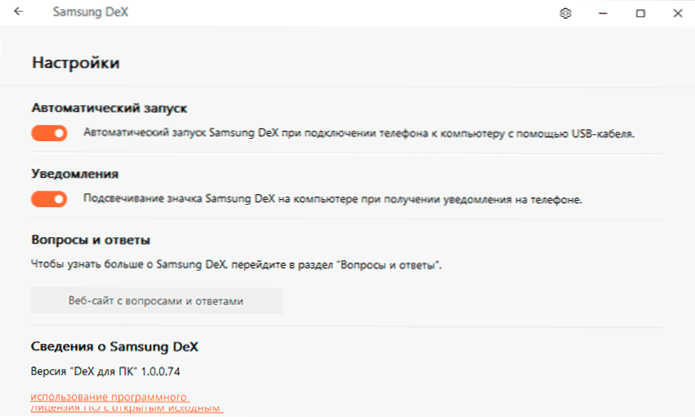
Kalbant. Iš niuansų:
- Palaikomas lango veikimo režimas ir viso ekrano režimas (jį paleidžia mygtukas „išplėsti“). Norėdami išlipti iš viso ekrano režimo, pelės žymeklį nuneškite į centrinę viršutinę ekrano dalį.
- Jūsų telefono pranešimai rodomi tik „DEX“ lango „viduje“, bet ne pagrindinės operacinės sistemos pranešimuose. Jei norite juos gauti pranešimų centre, atkreipkite dėmesį į standartinę programą „Windows 10“- jis labai gerai veikia su „Samsung“ išmaniuosiu telefonais.
- Vaizdo kokybė (kuri ypač pastebima visame ekrane) blogiau nei prisijungus tiesiai prie monitoriaus: USB signalas perduodamas suspaustu. Garsas išsiskiria per kompiuterio garsiakalbius (galite jį pakeisti į išvestį per telefono garsiakalbius garso nustatymuose „Samsung Dex“ užduočių juostoje).
- Failus iš kompiuterio į telefoną galite nukopijuoti naudodami paprastą perkėlimą į „Samsung Dex“ lango darbalaukį, jie saugomi atsisiuntimo aplanke (atsisiuntimai). Kartais perdavimas yra gedimas (mano atveju - pranešimas apie netinkamo tipo failą). Neradau būdų, kaip nukopijuoti iš telefono į kompiuterį (išskyrus prieigą prie telefono atminties per kompiuterio laidininką).
- Klaviatūros perjungimas į rusų kalbą arba atgal į anglų kalbą atliekamas „Alt+Shift“ deriniu („Dex in Windows“). Be to, perjungimas tinkamai veikia, kai pagal numatytuosius nustatymus „Samsung“ klaviatūra rodoma „Android“ nustatymuose, bet kokiu atveju perjunkite liežuvį su „Gboard“ klaviatūra į „Samsung Dex“.
Dėl to: viskas veikia tinkamai ir, manau, bus naudinga kam nors: tokiu būdu naudinga naudoti mobiliąsias programas iš kompiuterio, ypač jei ji siejama su tekstų rinkiniu, gali būti labai patogu. Nors subjektyviai išmaniojo telefono naudojimas kaip kompiuteris be paskutinio tarpininkavimo yra daug įspūdingesnis.
„Samsung Dex“ vaizdo įrašas kompiuteriui
Beje, tiems, kurie nežinojo, „Samsung“ turi dar vieną oficialią išmaniojo telefono programą su kompiuteriu - „Samsung Flow“. Skirtingai nuo DEX, nereikalauja, kad turėtumėte vieną iš geriausių modelių, tačiau dirbsite su gamintojo viduriniu aparatais.
- « Kaip padalyti diską „Windows 10“
- Kaip platinti internetą iš „Samsung“ telefono per „Wi-Fi“, USB ir „Bluetooth“ »

